幻灯片大小分成\(n\)种,可以自定义的哦。

我这里用的是Mac版本的Office365,Windows应该绝对差不多
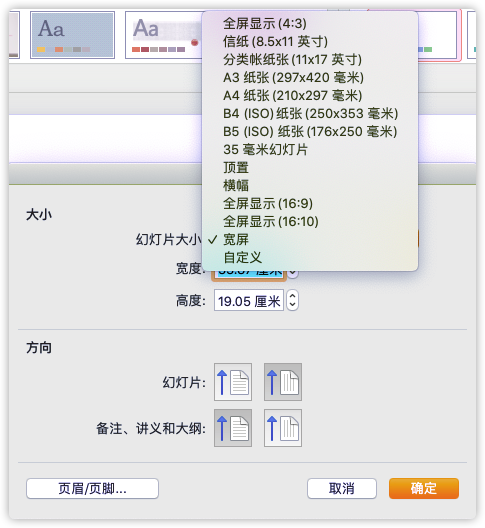
从这里可以发现,各种大小都可以,所以建议大家按照需求进行自定义。
此外,如果你的 PPT 有其他需求,也可以选择「自定义幻灯片大小」。里面除了可以设置「信纸」、「A4 纸张」或「横幅」等特别的格式大小以外,也可以自定义幻灯片的宽度和高度,以及调整幻灯片或备注的方向(纵向、横向)等。
关键来了,有的时候你需要在编辑时调整大小,就会看到这个窗口
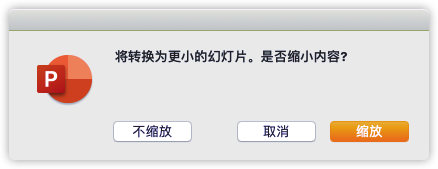
建议大家选择缩放。
Office系列的默认字体是等线,但是这种字体实在是太丑了!
我们可以通过万能的百度下载到无数的字体,但是PPT的时候还是需要一个个修改,让人苦不堪言。
有没有想Keynote的字体更改工具呢?那是当然。
在我的版本中,可以直接使用字体更改工具。
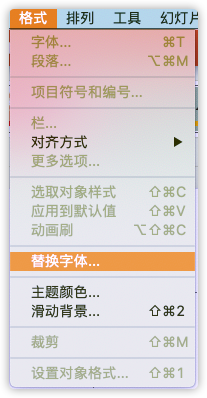
但是有人没有这个功能啊,怎么办呢?

可以使用字体更改器,在设计里点“变体”,下面就有字体选项卡了。
在这里找到自己喜欢的字体。我比较喜欢这个
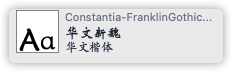
更重要的是,这里一旦更改完,你插入的所有字体都是这个!
和字体差不多,在同一个地方还有“颜色”的选项卡,颜色同时可以自定义的哦。
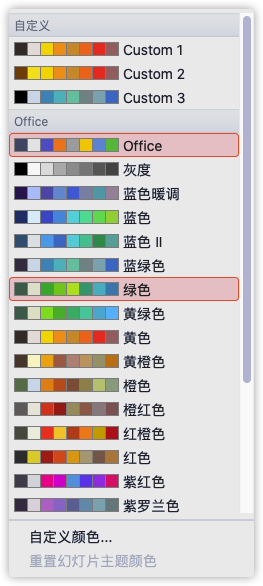
比如说上面```Custom``就是我自定义的哦。
很多人都抱怨过Powerpoint没有自定义的功能,其实是你不知道在哪里。

就是这里!!!(在最上面)
点开最右边的按钮
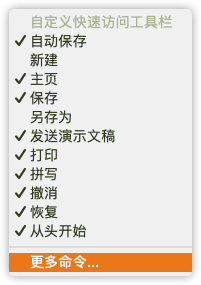
这里可以把自己喜欢的小功能添加在这里
当你添加的功能稍微多了点,就会发现窗口上方挤着一整列工具,且使用时还得将鼠标移到窗口上方,颇不方便。
此时,你可以拉开「快速访问工具栏」最右边的选单「自定义快速访问工具栏 - 在功能区下方显示」,就可以将这一列工具移到功能区的下方了。
备注:只支持Windows!!!
在设置好「快速访问工具栏」之后,你可以在「其他命令 - 导入/导出」,把专属于你的「快速访问工具栏」导出自定义文件。
这可以让你在另一台计算机使用 PPT 时,能够直接导入文件,而不用再重新设置「快速访问工具栏」。
原文:https://www.cnblogs.com/sweepy/p/modify-ppt-settings.html